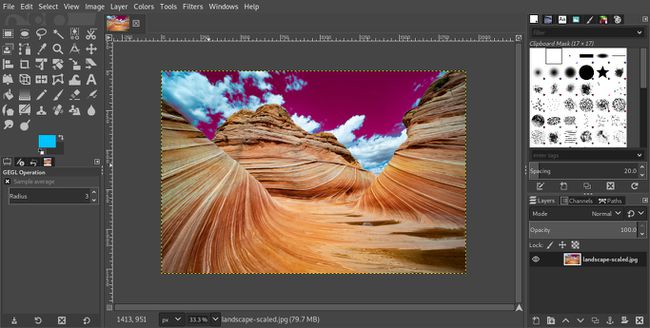GIMP's Select by Color Tool ნაბიჯ-ნაბიჯ სახელმძღვანელო
GIMP-ები აირჩიეთ ფერის ხელსაწყოს მიხედვით შეიძლება იყოს ფანტასტიკური საშუალება გამოსახულების მსგავსი ფერის უბნების სწრაფად და მარტივად შესარჩევად. ამ მაგალითში მე გაჩვენებთ, თუ როგორ უნდა აირჩიოთ სურათის ნაწილი, რათა ოდნავ შეცვალოთ შეღებვა.
საბოლოო შედეგები არ არის სრულყოფილი, მაგრამ ეს გაჩვენებთ, თუ როგორ უნდა დაიწყოთ მისი გამოყენება აირჩიეთ ფერის ხელსაწყოს მიხედვით ასე რომ თქვენ შეგიძლიათ ექსპერიმენტები შექმნათ თქვენი საკუთარი შედეგები.
გახსენით თქვენი სურათი GIMP. ხელსაწყო Select By Color საუკეთესოდ მუშაობს, როდესაც საქმე გვაქვს სურათებთან, სადაც არის ერთი ფერის დიდი რაოდენობა და კარგი კონტრასტის ხარისხი.
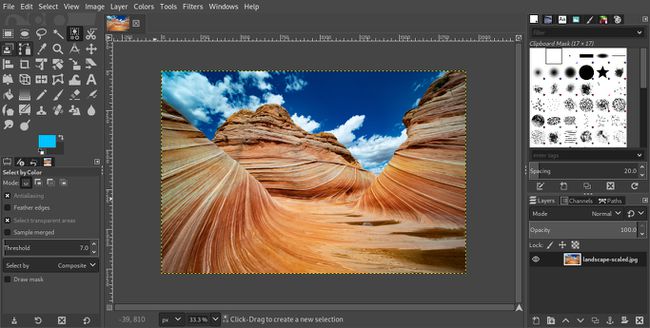
ახლა აირჩიეთ on აირჩიეთ ფერის ხელსაწყოს მიხედვით წელს Ხელსაწყოების ყუთი. ამ სავარჯიშოს მიზნებისთვის, ხელსაწყოს პარამეტრები ყველა შეიძლება დარჩეს ნაგულისხმევად დასაწყებად, რომელიც უნდა ემთხვეოდეს სურათზე ნაჩვენების.
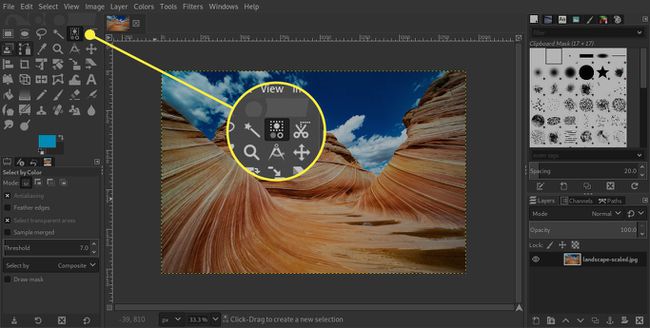
აირჩიეთ ტერიტორია, რომელიც ემთხვევა ფერს, რომლითაც გსურთ მუშაობა. არ არის აუცილებელი, რომ ეს იყოს ამ ფერის ყველაზე დიდი მიმდებარე ნაწილი, მაგრამ ის დაგეხმარებათ აირჩიოთ საკმარისად დიდი ფართობი ზუსტი დარტყმის მისაღებად.
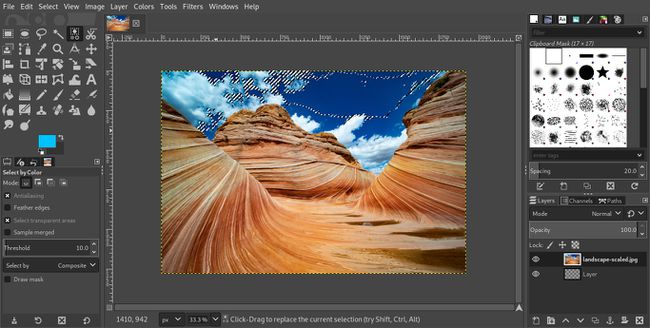
თუ თქვენი არჩევანი, ისევე როგორც აქ მოცემული მაგალითი, არ შეიცავს თქვენთვის სასურველ ყველა სფეროს, შეგიძლიათ გაზარდოთ ხელსაწყოს ბარიერი ხელსაწყოების ოფციებში ქვემოთ თქვენი ინსტრუმენტების ყუთში, რათა აირჩიოთ მეტი მსგავსი ფერები.
ბარიერი ეხება იმ ფერების რაოდენობას, რომლებიც დაშორებულია ორიგინალური ფერისგან, რომელიც გსურთ, რომ GIMP შეიცავდეს შერჩევაში. ა ბარიერი დან 0 შედეგად, შეირჩევა მხოლოდ თქვენ მიერ არჩეული ადგილის შესაბამისი ადგილები.
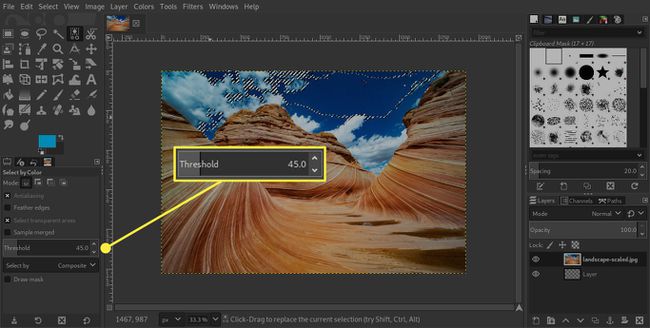
ბარიერის დარეგულირების შემდეგ, კვლავ დააწკაპუნეთ თქვენი სურათის არეში. თქვენ უნდა შეამჩნიოთ უფრო დიდი ფართობის შერჩევა.
თუ ხედავთ, რომ სურათის მეტი არჩეულია, ვიდრე რეალურად გსურდათ, შეგიძლიათ დაუბრუნდეთ ბარიერის კონტროლს და შეამციროთ მნიშვნელობა იქ. ეს იქნება რაღაც საცდელი და შეცდომის პროცესი, რომ მიიღოთ ზუსტად ის, რაც გჭირდებათ.

ახლა, როცა არჩევანი გააკეთეთ, შეგიძლიათ გამოიყენოთ იგი სხვადასხვა გზით. მაგალითად, შეგიძლიათ შეცვალოთ არჩეული უბნების ფერი. ამის გაკეთების მარტივი გზაა წასვლა Ფერებიმენიუ და აირჩიეთ შეფერილობა-გაჯერება.
ში შეფერილობა-გაჯერება დიალოგი, რომელიც იხსნება, თქვენ გაქვთ სამი სლაიდერი, რომელიც შეგიძლიათ გამოიყენოთ რეგულირებისთვის ელფერი, სიმსუბუქედა გაჯერება.
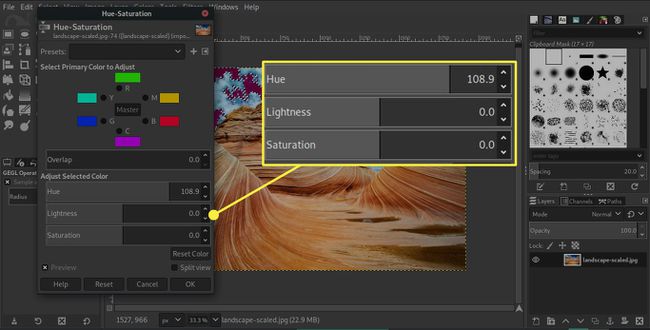
საბოლოო ნაბიჯი არის არჩევანის ამოღება, რაც შეგიძლიათ გააკეთოთ აირჩიეთ მენიუ. გახსენით მენიუ და აირჩიეთ არცერთი. ახლა თქვენ შეგიძლიათ ნახოთ საბოლოო შედეგი უფრო ნათლად.
თქვენ ნათლად ხედავთ, რომ შედეგი არ არის სრულყოფილი. ფაქტიურად შორს არის მისგან. ეს იმიტომ ხდება, რომ Select by Color ინსტრუმენტი არ არის სრულყოფილი და დიდი შანსია, რომ პირველ კადრში არ მიიღოთ ყველაფერი. თუ რეალურად მუშაობდით ამ სურათთან, თქვენ ალბათ გაადიდებდით და იმუშავებდით ზოგიერთ პატარა ზონასთან, უფრო ღია ცისფერი ჩრდილებით. სრულყოფას გარკვეული დრო სჭირდება, მაგრამ ის მაინც სცემს ხელით არარეგულარულ ობიექტებს, როგორიცაა ღრუბლები, ასახავს და არჩევს.